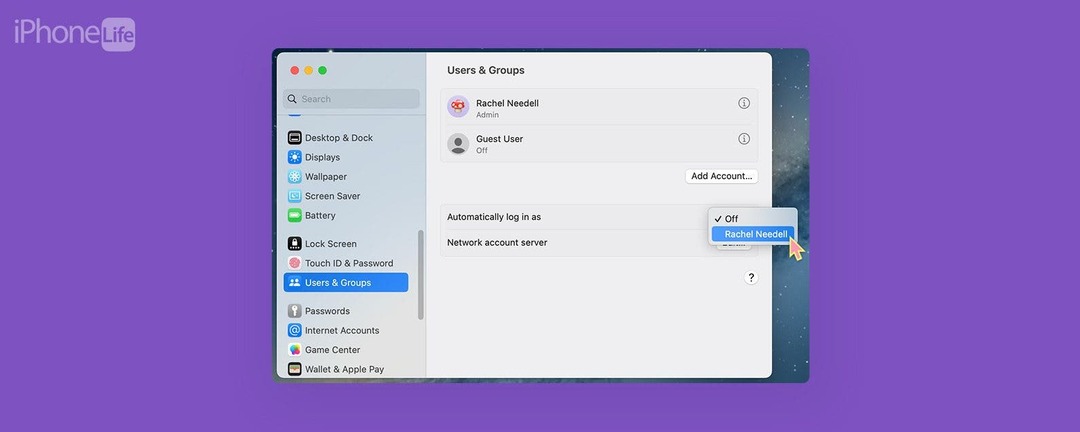
* Esta publicación es parte de Vida del iPhoneBoletín Sugerencia del día de. Inscribirse. *
Si tiene una Mac comunitaria, está cansado de tener que ingresar su contraseña cada vez que inicia sesión, o simplemente no están particularmente preocupados por la seguridad, es posible que desee saber cómo eliminar la contraseña de Macbook en acceso. Si bien esto significa que su información puede ser más fácilmente accesible, para muchos de nosotros, nuestras computadoras nunca salen de nuestros hogares. Si está de acuerdo con los riesgos, le mostraremos cómo eliminar la contraseña de Mac.
Por qué te encantará este consejo
- Acceda a su computadora de manera más rápida y fácil en lugar de tener que ingresar su contraseña cada vez.
- Permita el acceso a su computadora a cualquier persona que quiera usarla sin tener que memorizar una contraseña.
- Tenga en cuenta que este proceso hace que sus datos sean más vulnerables; no recomendamos eliminar su contraseña a largo plazo.
Cómo quitar la contraseña de inicio de sesión para Mac
Antes de eliminar la contraseña de su Mac, tenga en cuenta que esto hace que la información almacenada en su computadora sea más fácilmente accesible. Sin embargo, eliminar la contraseña de su Macbook lo hace mucho más conveniente si está compartiendo la computadora y su cuenta con familiares y amigos. Si le gustan los consejos sobre el uso de sus dispositivos Apple, asegúrese de registrarse para recibir nuestro Consejo del día!
Para eliminar la contraseña de su Mac, primero deberá deshabilitar FileVault, una función que protege los datos en su disco cifrando su contenido automáticamente:
- En tu Mac, abre Ajustes del sistema.
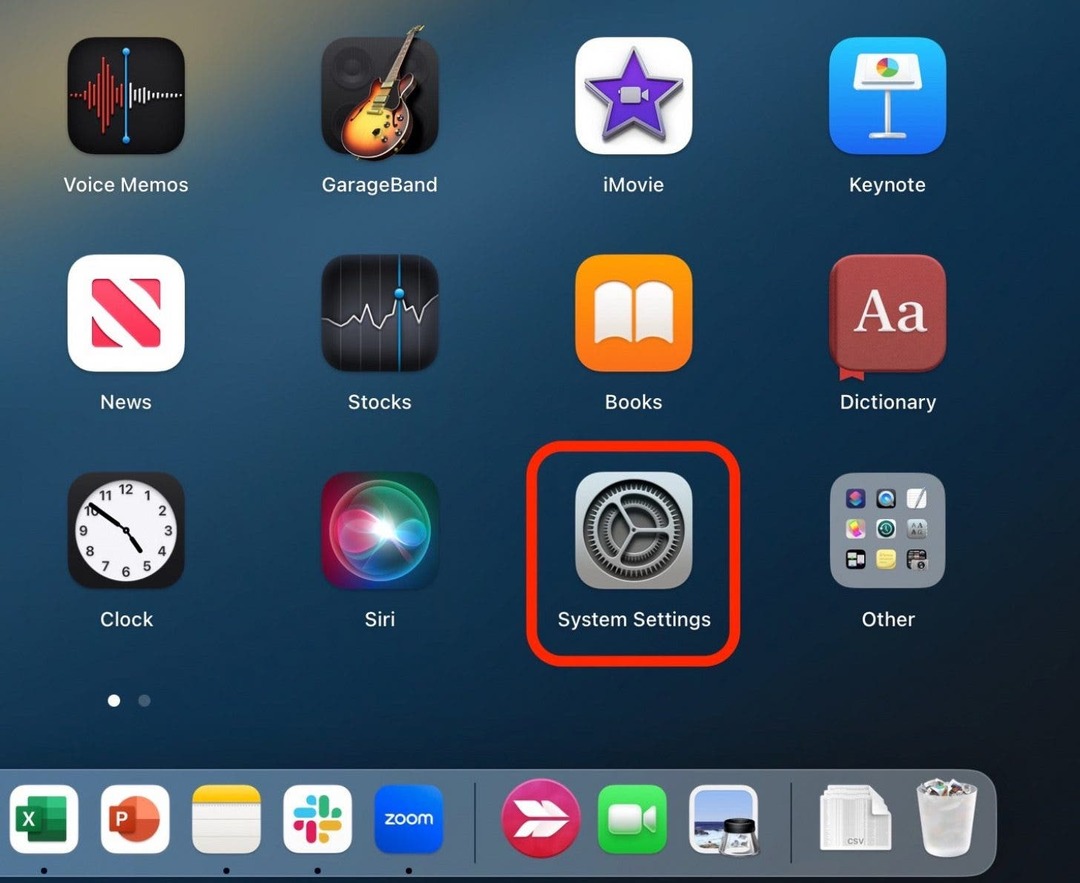
- Hacer clic Privacidad y seguridad.
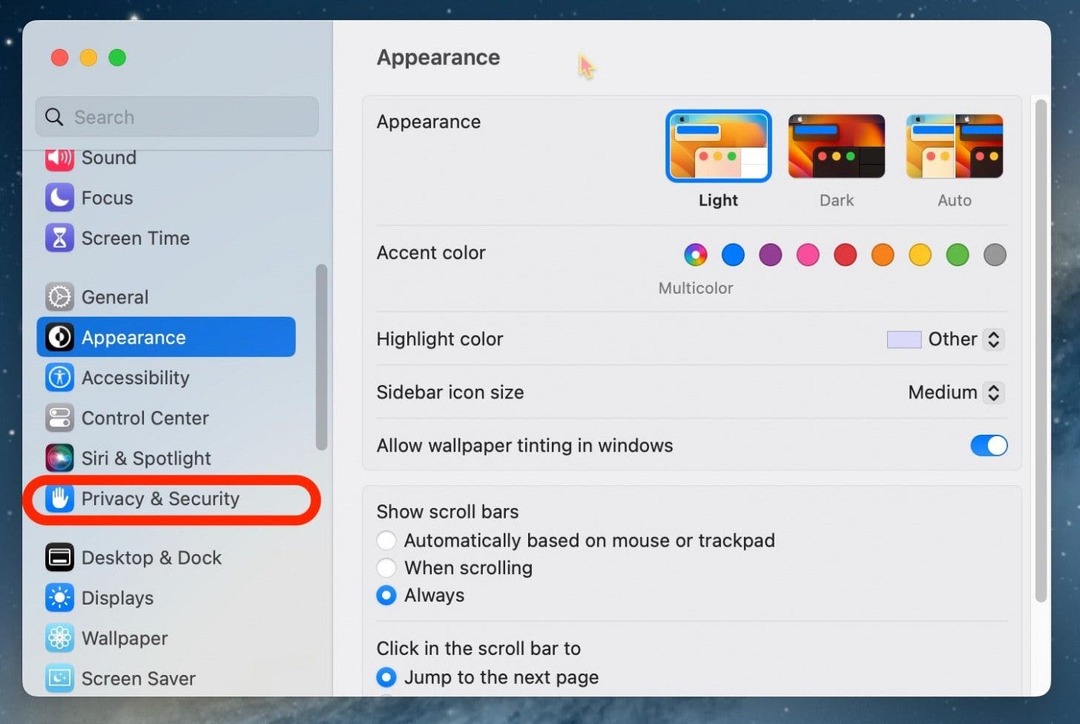
- Desplácese hacia abajo hasta FileVault y haga clic en Apagar.
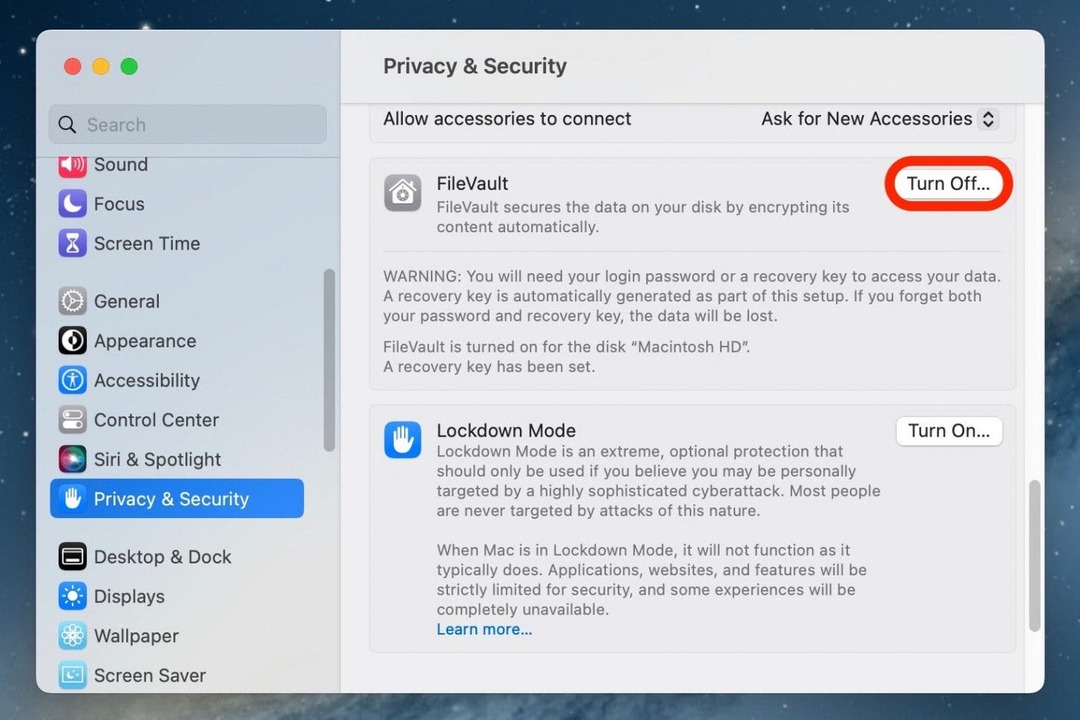
- Ingrese su contraseña y luego haga clic en desbloquear.
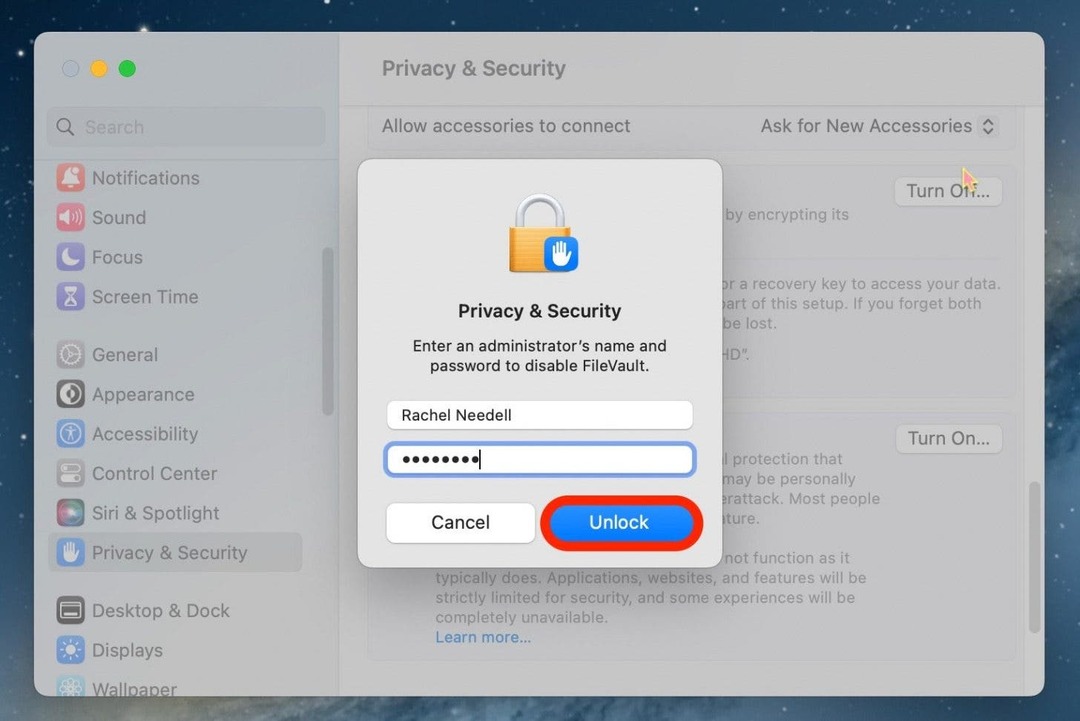
- Luego, haga clic en Desactivar el cifrado para confirmar.
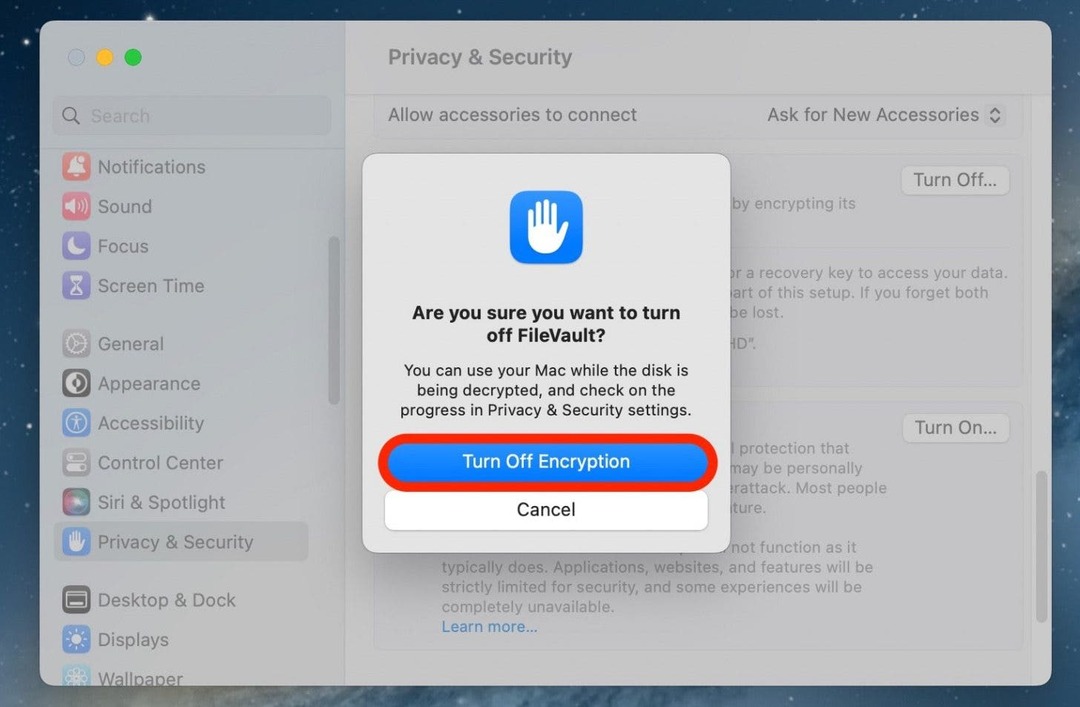
- Ahora, cerrar y volver a abrir Ajustes del sistema para guardar los cambios.
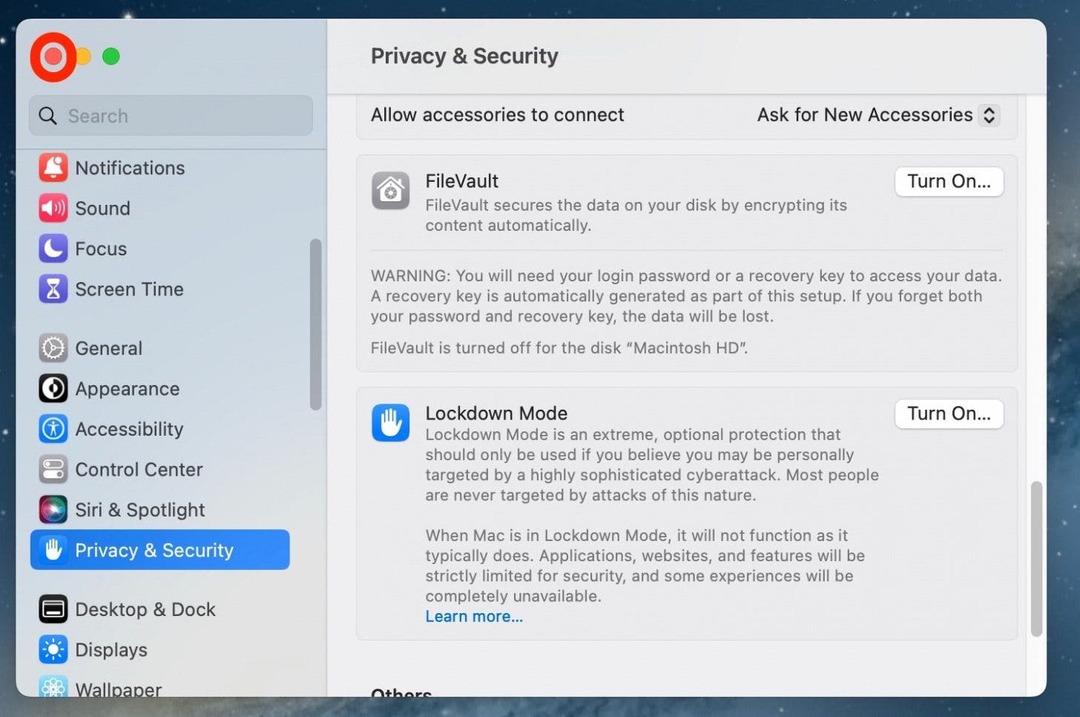
- Hacer clic Usuarios y grupos.

- Junto a Iniciar sesión automáticamente como, selecciona tu cuenta principal.
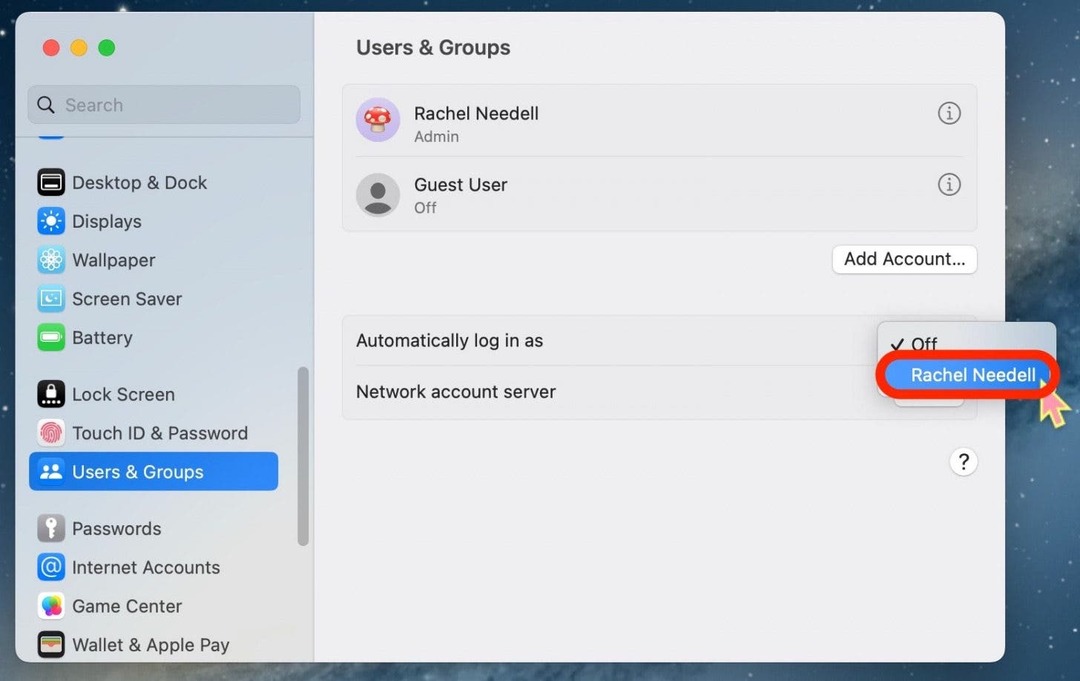
Y así deshabilitas una contraseña en tu Mac en Ventura, la versión más actualizada de macOS. Si alguna vez decide que desea poner una contraseña en su Mac, aunque sea temporalmente, en realidad es bastante fácil seguir estos pasos nuevamente para configurarla nuevamente. Recomendamos restablecer su contraseña tan pronto como sea conveniente para usted.